Excel2007做表格的基本操作教程(图文)
Excel2007是微软公司的办公软件Microsoft office的组件之一,是由Microsoft为Windows和Apple Macintosh操作系统的电脑而编写和运行的一款试算表软件。现在好多朋友的报表或者账单都是Excel2007表格制作的。那么excel2007制作表格的详细步骤到底是怎样的呢?下面小编就跟大家分享制作的详细步骤,有需要的小伙伴们可以来看看哦。
Excel2007怎么做表格:
excel本身就是一个表格软件,所以在excel里面制作表格很简单,基本可以总结为合并单元格,拆分单元格等。
步骤一:在桌面上右键点击在快捷菜单中选择属性---新建excel工作表命令
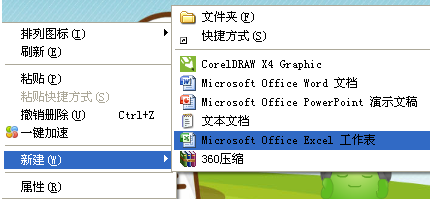
步骤二:命名新建的表格名为数据统计,双击打开文件

步骤三:设置好表格的操作范围即纸张大小,这里设置为A4,页面布局--纸张大小--A4
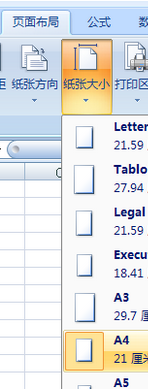
步骤四:选择页面内的所有行,右键点击选择行高命令,设定好行高
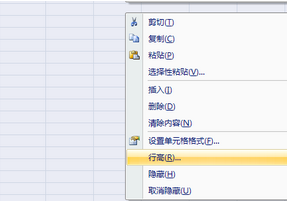
步骤五:选择表头位置的单元格,右键点击选择设置单元格格式

步骤六:在设置单元格格式对话框中选择对齐选项卡,勾选合并单元格,点击确定按钮
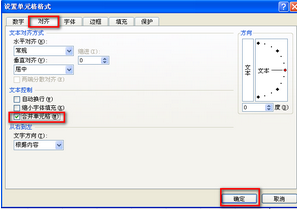
步骤七:合并完后输入文字数据统计表汇总,并将其居中
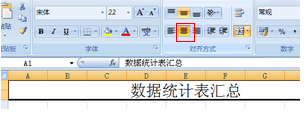
步骤八:输入数据,这里只输入一部分
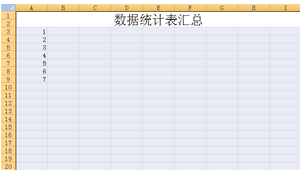
步骤九:选择表格数据所在的单元格,点击右键选择设置单元格格式命令,在对话框中选择边框选项卡,设置表格框架线条粗细,设置完点击确定
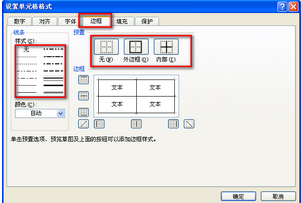
步骤十:表格的基本设置完成后,输入数据,保存即可,表格建完了
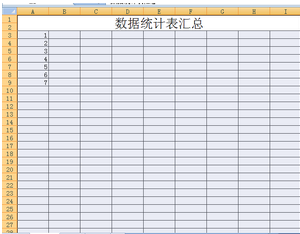
好啦!以上就是小编和小伙伴们分享的设置excel2007做表格的基本操作教程(图文)的全部内容了。更多相关教程请继续关注系统之家。








 苏公网安备32032202000432
苏公网安备32032202000432